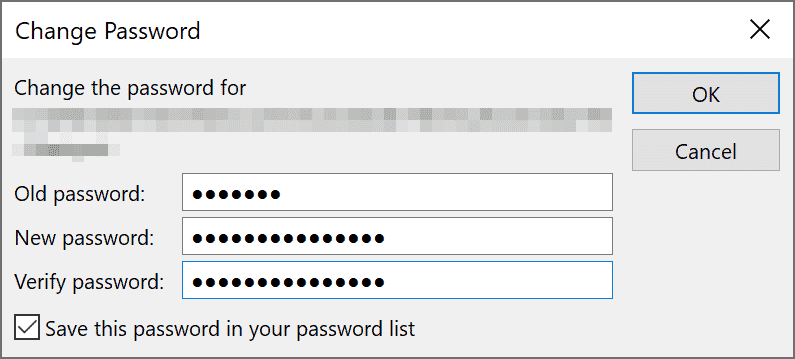Door een e-mailaccount aan Outlook te koppelen, wordt een lokale back-up van die gegevens op uw pc gemaakt. U kunt reeds gedownloade of gesynchroniseerde e-mails ophalen, agenda-items, contactgegevens, en activiteiten zonder internetverbinding.
In dit artikel, we kijken naar het pst-formaat, waarom het handig is voor Outlook-gebruikers, waarom gebruikers mogelijk een nieuw PST-bestand in Outlook moeten maken, en hoe u dergelijke bestanden kunt maken.
Wat is een PST-bestandsindeling en waarom is het handig voor MS Outlook-gebruikers?
Microsoft-applicaties gebruiken een persoonlijke opslagtabel PST-bestand om gegevens zoals agendagebeurtenissen op te slaan, contactgegevens, en e-mails. PST-bestanden worden gebruikt door populaire Microsoft-programma's zoals Microsoft Exchange Client, Windows-berichten, en, in dit geval, MS Outlook. PST-bestanden zijn handig omdat ze draagbaar zijn, waardoor het gemakkelijk wordt om Outlook-gegevensbestanden van de ene plaats/machine/account naar de andere te verplaatsen en te archiveren.
Waarom moet u nieuwe PST-bestanden maken??
Afgezien van de overdraagbaarheid van .PST-bestanden, er zijn andere redenen waarom u ze misschien wilt maken. Hier, we lichten er enkele uit:
- Het verplaatsen van uw e-mails naar uw lokale .pst-bestand geeft u een extra beveiligingslaag, als je denkt dat het nodig is.
- De .pst-bestanden, omdat ze offline en draagbaar zijn, kan worden gebruikt als back-up in geval van een calamiteit of herstel.
- Als de grootte van uw mailbox beperkt is en u niets wilt verwijderen, je zou het naar een .pst-bestand kunnen verplaatsen voordat je het opschoont.
Hoe maak je een nieuw PST-bestand aan in Outlook?
Hoewel MS Outlook automatisch een nieuw Outlook pst-bestand aanmaakt, ongeveer op dezelfde manier waarop Word .docx-bestanden maakt, er zijn manieren om het handmatig te doen. Laten we erover praten.
Methode 1: Maak een nieuwe PST via de optie Nieuwe items
PST-bestanden maken met de optie 'Nieuwe items', Volg deze stappen:

-
- Terwijl in de Inbox, Klik op Nieuwe items > Meer items > en klik vervolgens op Outlook-gegevensbestand
- Geef het bestand een naam.
- Als u een met een wachtwoord beveiligd pst-bestand nodig heeft, Klik op de Voeg een optioneel wachtwoord toe box om uw Outlook pst-bestand te beschermen met een wachtwoord.
- Klik oke, typ het wachtwoord in (u moet het twee keer invoeren om te verifiëren), en klikt u op oke opnieuw.
Bij het instellen van het wachtwoord, u moet het invoeren elke keer dat dat bestand wordt geopend.
Methode 2: Maak een nieuw Outlook-gegevensbestand met behulp van het bestand Importeren & Wizard exporteren
Exporteren
Om het gereedschap te starten, ga naar het tabblad Bestand en klik op MS Opties voor Outlook selecteren Gevorderd.
-
- Klik op Exporteren
- kiezen Naar een bestand exporteren en klik op Volgende
- Kies Outlook-gegevensbestand (.pst) en klik op Volgende
- Klik op Blader om te kiezen waar u het nieuwe bestand wilt opslaan.
- In de bestandsnaamruimte, typ de naam waaronder u het wilt opslaan en klik oke.
Klik op Voltooien om het proces te voltooien.
Lees hoe u mailbox vanuit Outlook exporteert
Importeren
U kunt reservekopieën van uw .pst-bestand gebruiken om Microsoft Outlook-gegevens te herstellen wanneer originele bestanden verloren of beschadigd zijn. Importeren, ga naar het tabblad Bestand, Klik op openen, en dan Importeren.
-
- Klik op Gegevens uit een ander programma of bestand en klik op Volgende
- Kies de Outlook-gegevensbestanden (.pst) en klik op Volgende
- Typ de bestandsnaam of blader door de pc om gegevensbestanden of een enkel bestand dat u wilt importeren te selecteren.
- Klik op Gegevens uit een ander programma of bestand en klik op Volgende
OPMERKING: Microsoft raadt aan om op te klikken Importeer geen duplicaten tenzij u items die al in Outlook staan, wilt vervangen of dupliceren met de geïmporteerde informatie.
-
- Klik op Volgende en kies de map die u wilt importeren. Als u alles in uw .pst-bestand wilt importeren, klik op de bovenkant van de hiërarchie.
OPMERKING: Microsoft zegt dat de bovenste pst-map (vaak de Persoonlijke mappen, Outlook-gegevensbestand, of het e-mailadres) is standaard geselecteerd. Inclusief submappen worden ook standaard gekozen. Elke map met Outlook-bestanden onder de geselecteerde map wordt ook geïmporteerd.
Lees meer over het importeren van EML-bestanden naar Microsoft Outlook.
Methode 3: Stel een .pst-bestand in met behulp van Outlook-accountinstellingen
Volg deze stappen om een .pst-bestand in Outlook in te stellen vanuit uw Outlook-account:
-
- Begin met openen Vooruitzicht
- Klik op Bestand > Selecteer Info en Accountinstellingen
- Klik op Gegevensbestanden en de Toevoegen knop
- Kies een Bestandsnaam
- Selecteer het bestandstype .pst en klik oke
Conclusie
Outlook legt al het materiaal vast dat nodig is voor dagelijkse klusjes, vergaderingen, e-mails, en andere informatie. Meer cruciaal, het laat een persoon dezelfde applicatie gebruiken om met een breed scala aan gegevens om te gaan.
Informatie snel verplaatsen, herstellen wat nodig is, en het archiveren van oude gegevens is veel eenvoudiger als u weet hoe u .pst-bestanden moet maken.
Veel gestelde vragen
Maakt Outlook automatisch PST-bestanden aan?
Ja, het doet. Al je berichten, vergaderingen, notities, taken, en meer worden automatisch op uw pc opgeslagen in een opslagmap zoals .pst-bestanden en uw mailbox.
Hoe maak ik een nieuw PST-bestand aan zonder Outlook?
Zonder Outlook of Exchange, jij kan niet maak een nieuw PST-bestand aan.
Hoe sla ik Outlook-e-mails op als PST?
Naar bewaar Outlook-e-mails als .pst, u kunt Outlook Transfer gebruiken om het gemakkelijk en foutloos te maken.